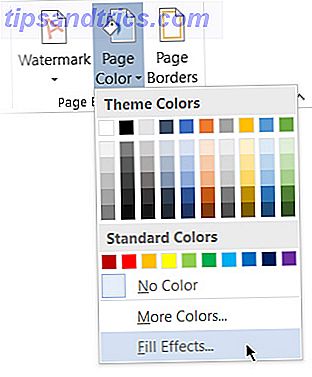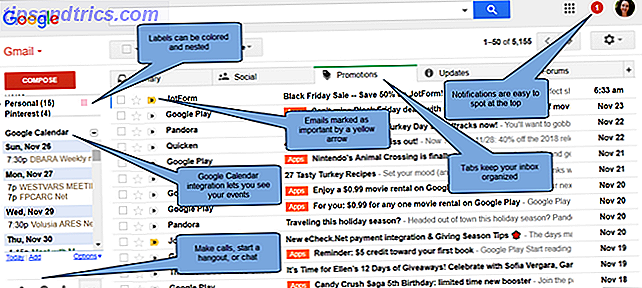De MacBook Air is een van de dunste en lichtste computers die tegenwoordig beschikbaar is; dun als je vinger, en zo elke computer lichter na, zal het lijken alsof je een zak aardappelen meeneemt. Sterker nog, sinds Apple de trend zette met zijn MacBook Air, wint het ultrabook-genre terrein in de Windows-scène.
De MacBook Air is een van de dunste en lichtste computers die tegenwoordig beschikbaar is; dun als je vinger, en zo elke computer lichter na, zal het lijken alsof je een zak aardappelen meeneemt. Sterker nog, sinds Apple de trend zette met zijn MacBook Air, wint het ultrabook-genre terrein in de Windows-scène.
Maar je krijgt geen laptop zo dun en licht als de MacBook Air zonder compromissen te sluiten. In plaats van een gewone harde schijf heeft de MacBook Air een (iets duurder) SSD-station en is het optische CD / DVD-station volledig verwijderd.
Het labelen van het optische station als overtollig kan worden gezien als een gewaagde zet van Apple. Tenslotte zijn CD's en DVD's de de-facto standaard geworden voor softwaredistributie, en hoewel het belang ervan met de dag afneemt, wordt het nog steeds intensief gebruikt. Gelukkig is het met de internetsnelheden en bandbreedte die steeds groter worden en andere draagbare media steeds zuiniger, tegenwoordig perfect mogelijk zonder een ingebouwde optische drive te leven.
1. Gebruik een externe schijf
Misschien is de eenvoudigste oplossing om een externe optische schijf te krijgen, die u kunt aansluiten op de USB-poort van uw computer wanneer u een van die archaïsche zilveren schijven ontvangt.

De Apple Store biedt je een glimmend ding dat eruit ziet alsof het bij je MacBook Air hoort, maar je kunt veel goedkopere modellen vinden op eBay, Amazon of zelfs je lokale hardwarewinkel die precies dezelfde functionaliteit bieden. Zoek gewoon naar ' extern dvd-station ' of ' usb dvd-station ' om uw opties te bekijken.
2. Gebruik een virtueel dvd-station
Als je alleen maar eens in de zoveel tijd optische media gebruikt, kan het kopen van een extern dvd-station het een beetje overdrijven. Als er meer dan één Mac rondslingert, en één ervan heeft nog steeds een optische drive, dan kun je de eigen DVD- of CD-sharing-functionaliteit van Apple gebruiken, waarmee je de optische drive van een andere Mac via een lokaal netwerk kunt gebruiken.

Als u dvd- of cd-delen wilt inschakelen, opent u het paneel Voorkeuren voor delen in Systeemvoorkeuren met de Mac-computer met optisch station en vinkt u het selectievakje naast 'Dvd of cd delen ' aan.
Zorg ervoor dat uw twee computers zich op hetzelfde lokale netwerk bevinden en open de Finder-toepassing op uw MacBook Air. In de linkerzijbalk ziet u onder Apparaten de vermelding Externe schijf die u kunt gebruiken om toegang te krijgen tot de cd of dvd die in het station van de andere computer is geplaatst.
Let wel, niet alle media zullen op deze manier werken. U kunt geen media of tegen kopiëren beveiligde schijven afspelen, maar u kunt deze optie gebruiken om (een deel van) de inhoud van een schijf naar een map op uw computer te kopiëren.
3. Download media van internet
Hoewel deze optie geen compatibiliteit met oudere media garandeert, gebruiken contentproducenten steeds meer het internet om hun inhoud te verspreiden. Je kunt video's en muziek van Netflix of iTunes downloaden in plaats van dezelfde inhoud in een winkel te kopen. Op dezelfde manier kunt u Steam of de eigen services van de producent gebruiken om games naar uw computer te downloaden.

Zelfs als u al software of games op fysieke media hebt gekocht, is de kans groot dat u de bijbehorende seriële code kunt gebruiken om de producten online te activeren en een installatiebestand te downloaden. In feite kan een softwareproef die is gedownload van de website vaak worden geregistreerd en geactiveerd met behulp van uw fysiek ingekochte seriële code.
4. Maak een virtuele kopie van de schijf
Als u vaak de behoefte heeft aan een bepaalde cd of dvd en u aarzelt om financiële beloften te doen, kunt u altijd een virtuele kopie van de schijf maken met een computer die is uitgerust met een optisch station.

Om dit op een andere Mac OS X-computer te doen, plaatst u de CD of DVD en opent u de Schijfhulpprogramma- applicatie vanuit Toepassingen -> Hulpprogramma's . Selecteer de optische media in de linkerzijbalk en kies Bestand -> Nieuw -> Schijfafbeelding van schijfnaam . Selecteer DVD / CD Master in het vervolgkeuzemenu Beeldformaat, selecteer een locatie en druk op Opslaan . Kopieer tenslotte het afbeeldingsbestand naar uw MacBook Air via het lokale netwerk of met behulp van een draagbaar station en dubbelklik erop om het op uw computer te koppelen.
Heb je een MacBook Air? Wat doe je om de noodzaak van een optische drive te omzeilen? Laat het ons weten in de comments onder het artikel!